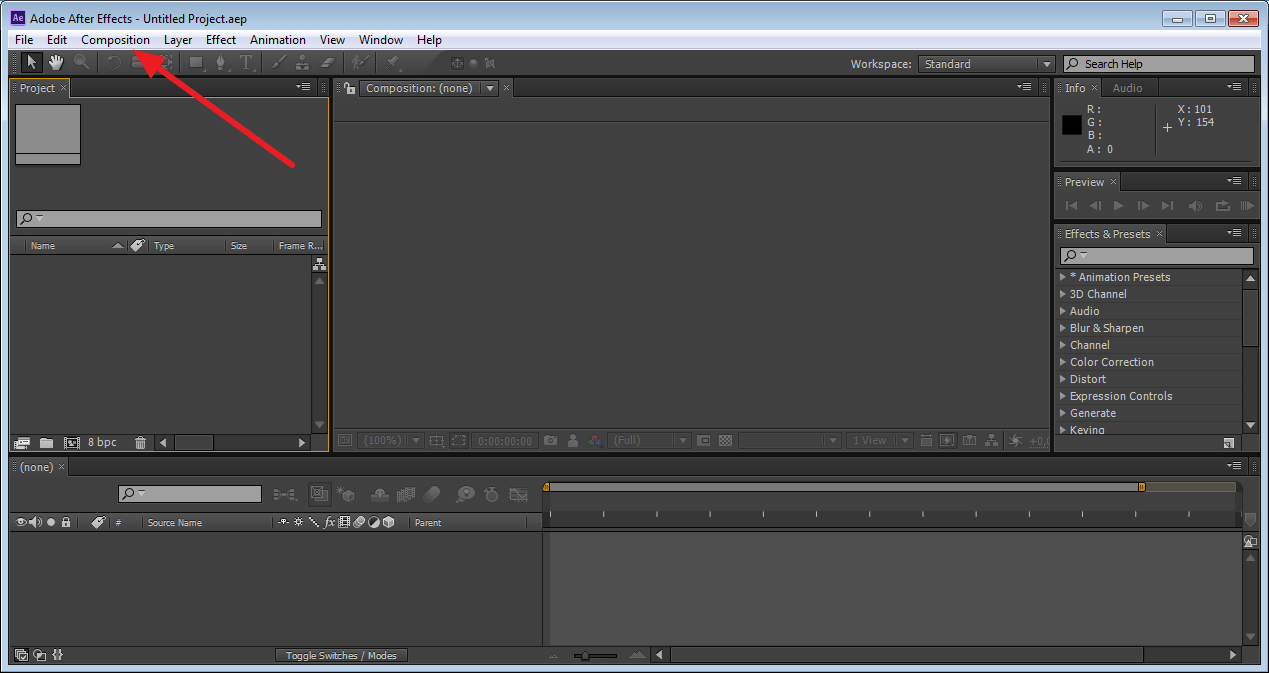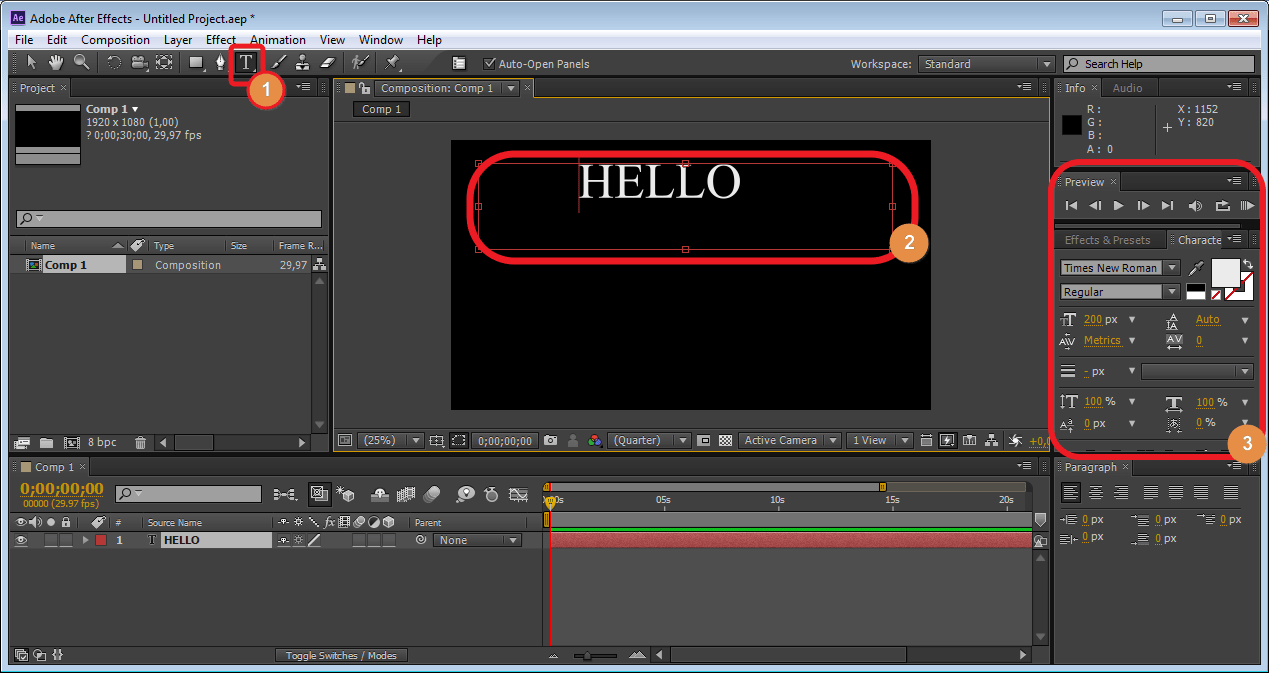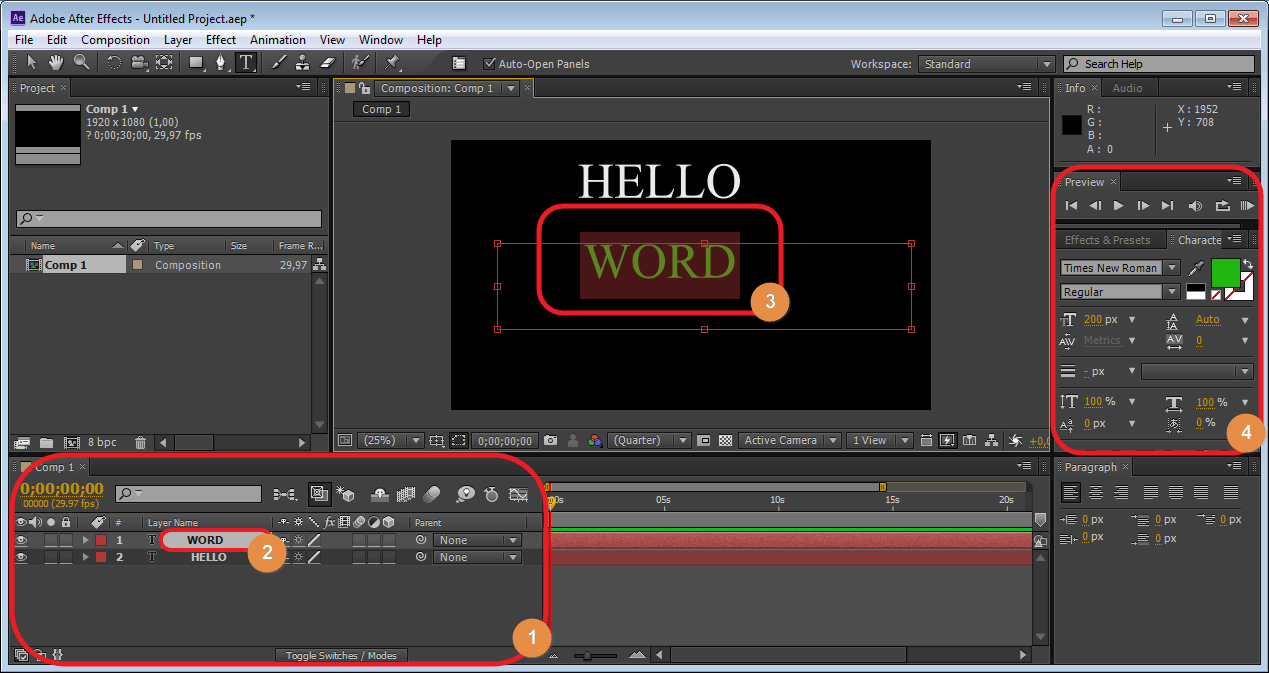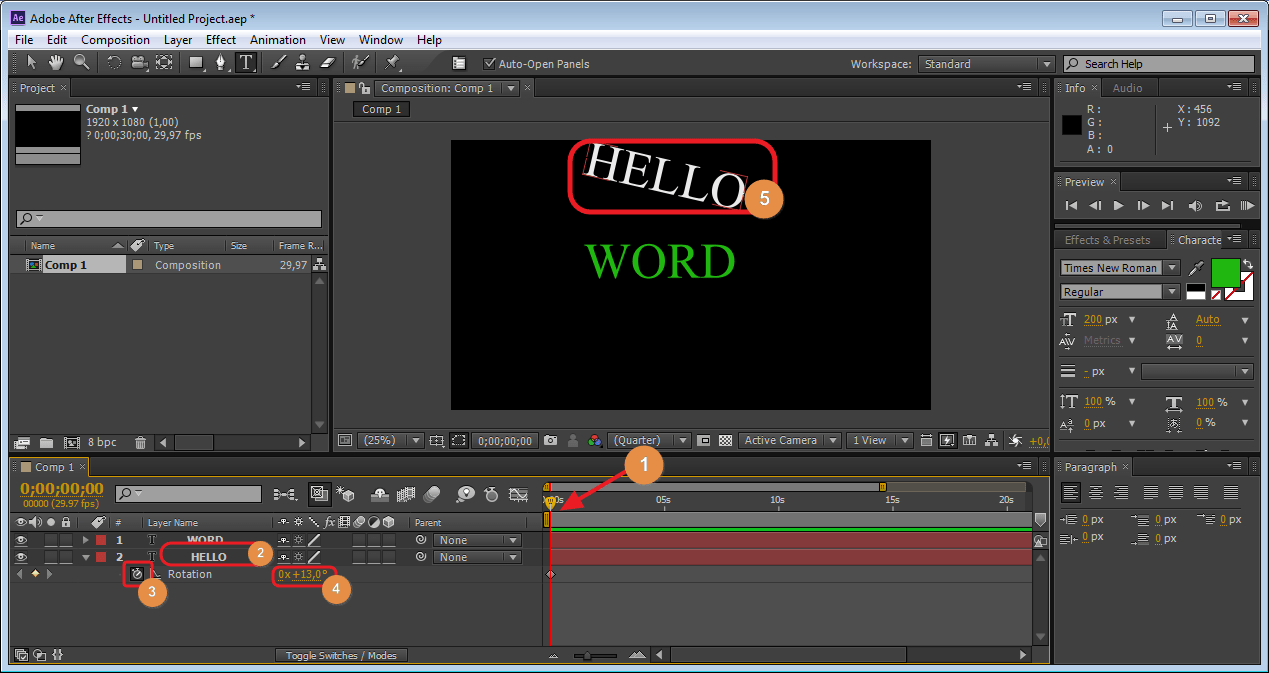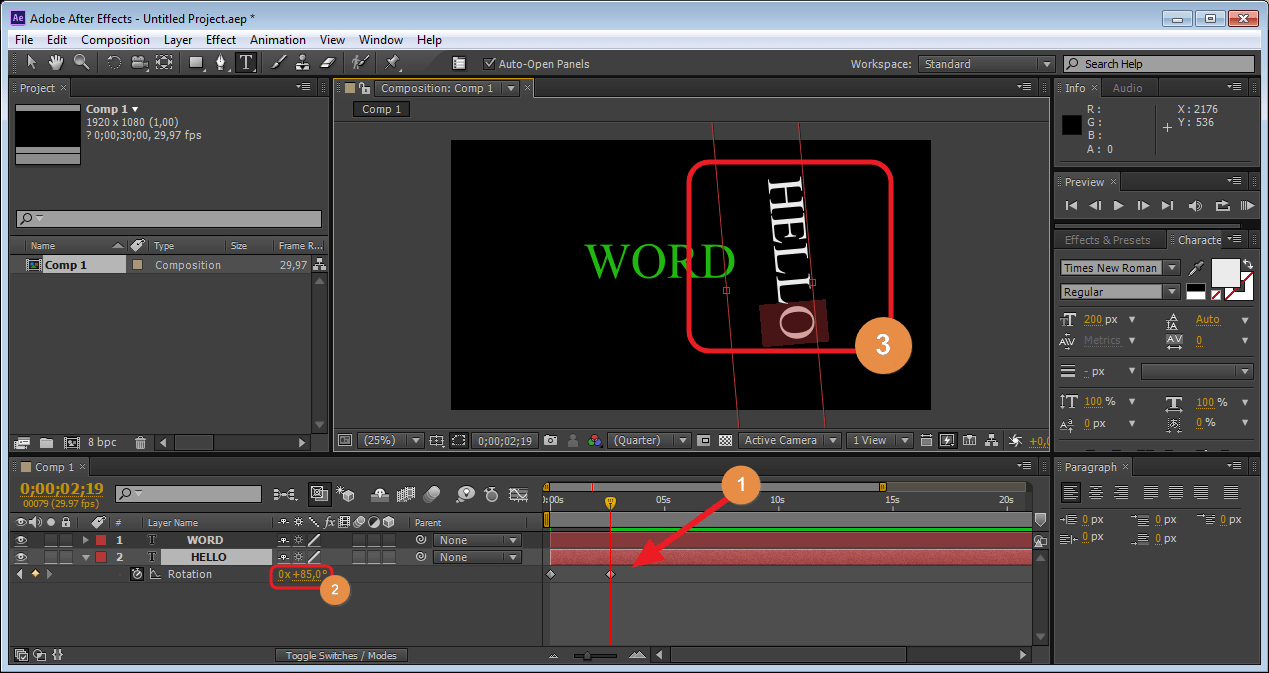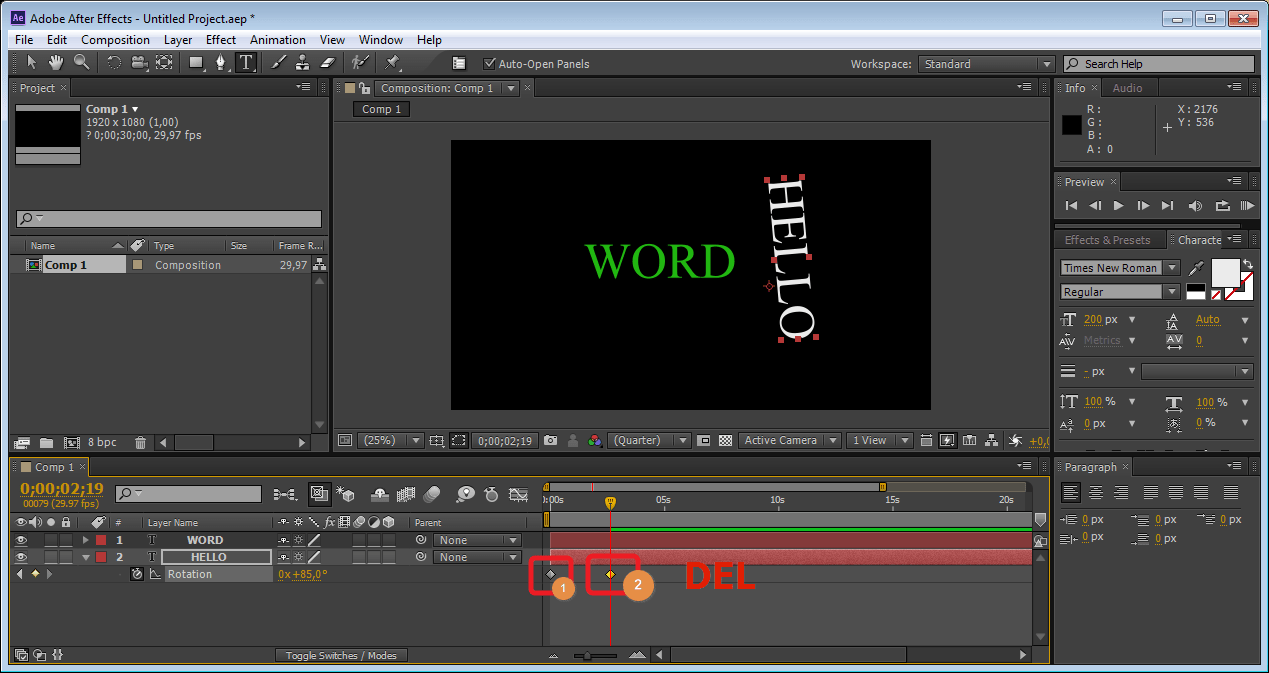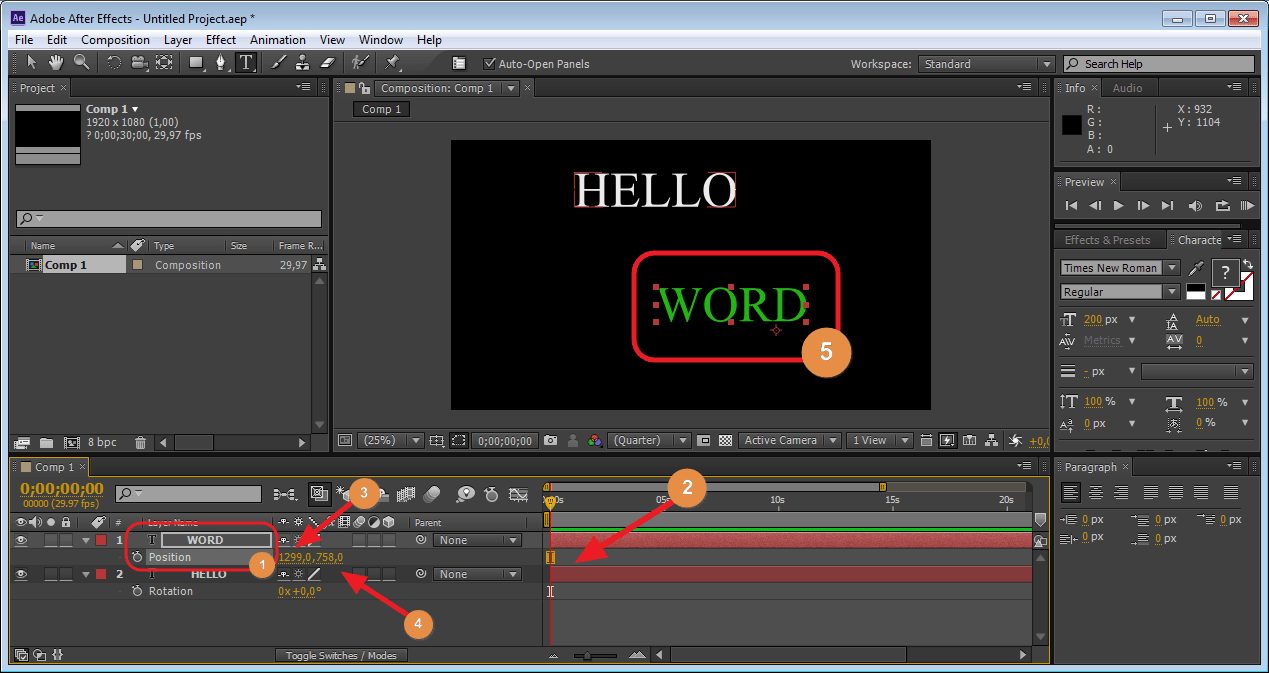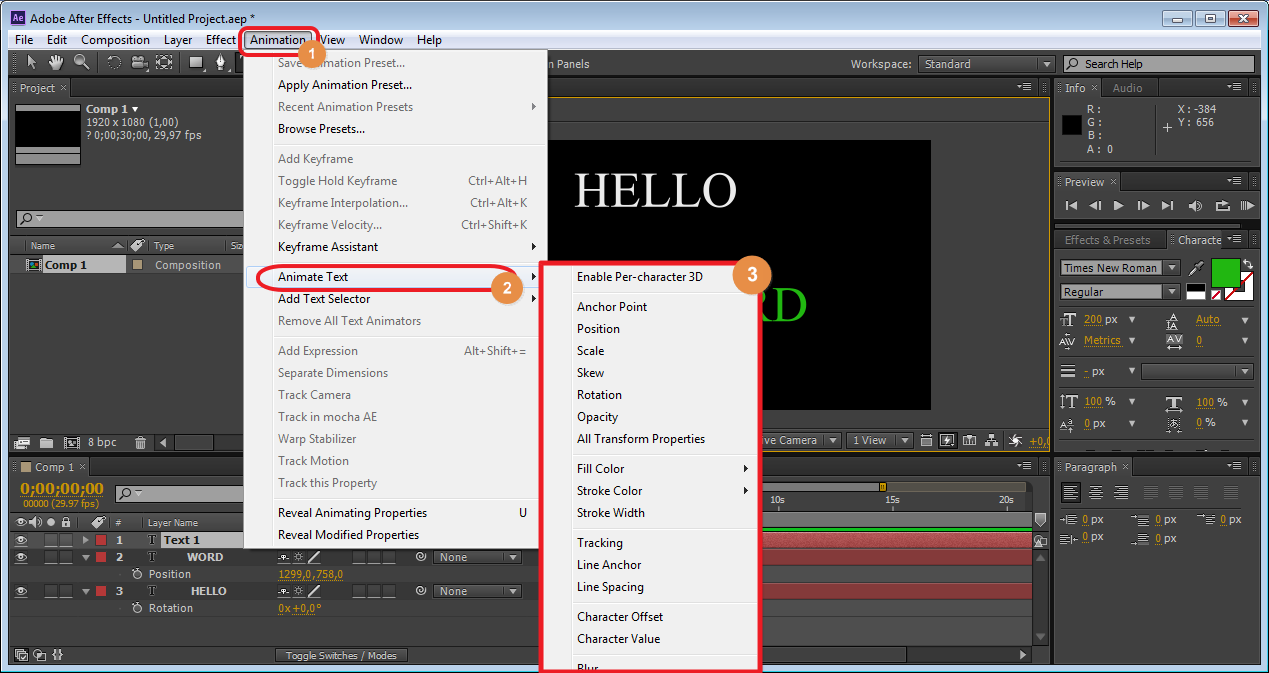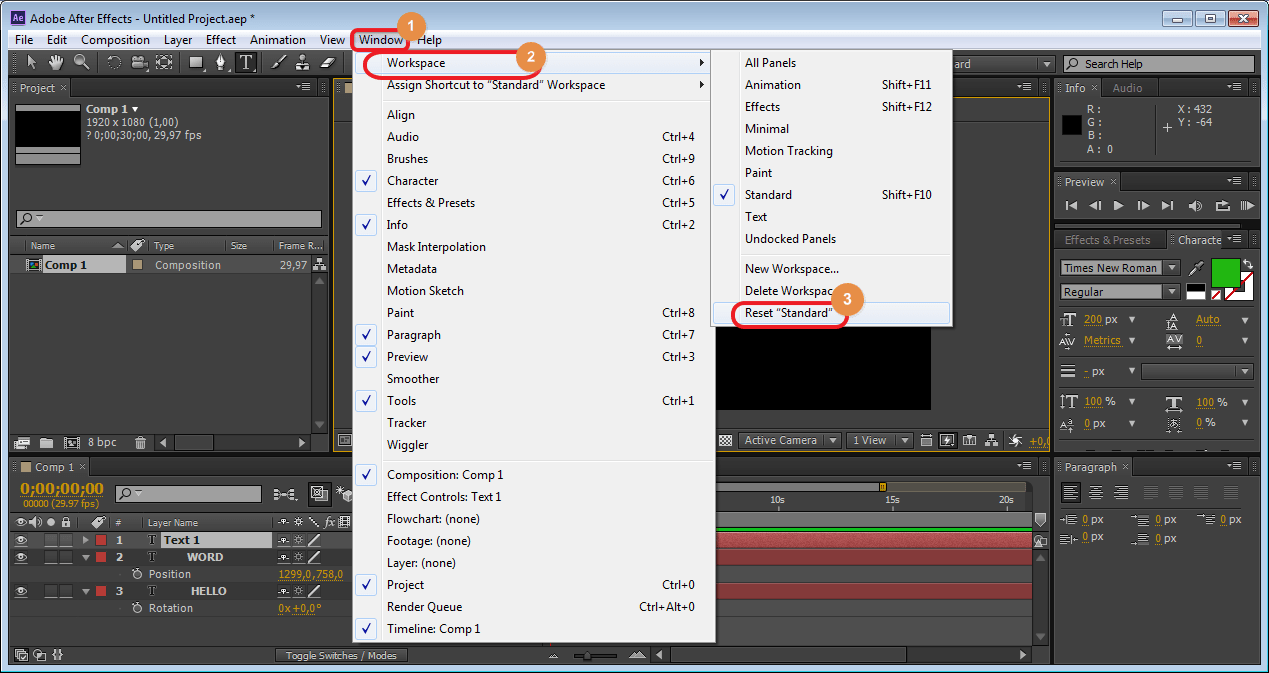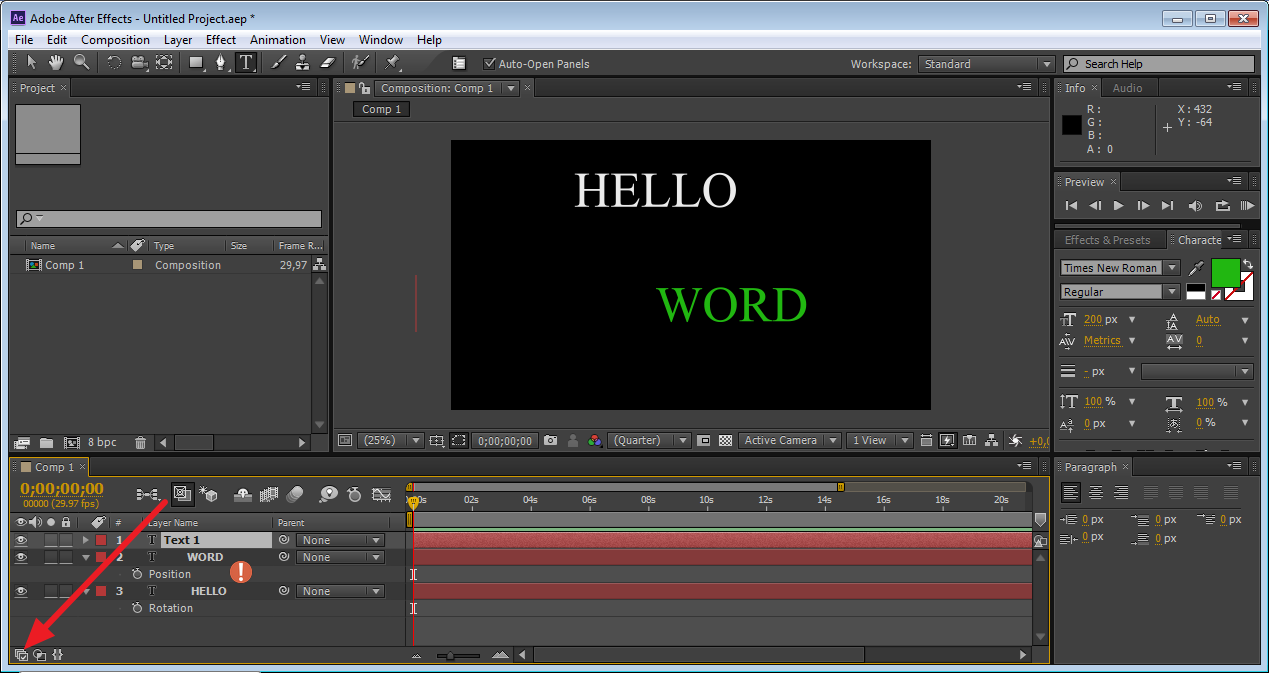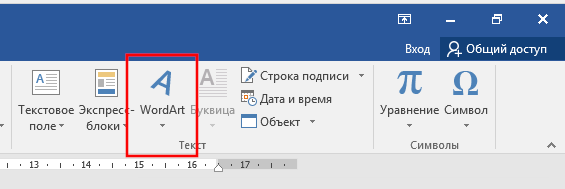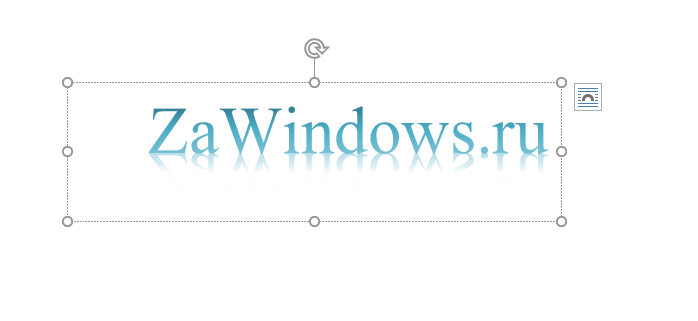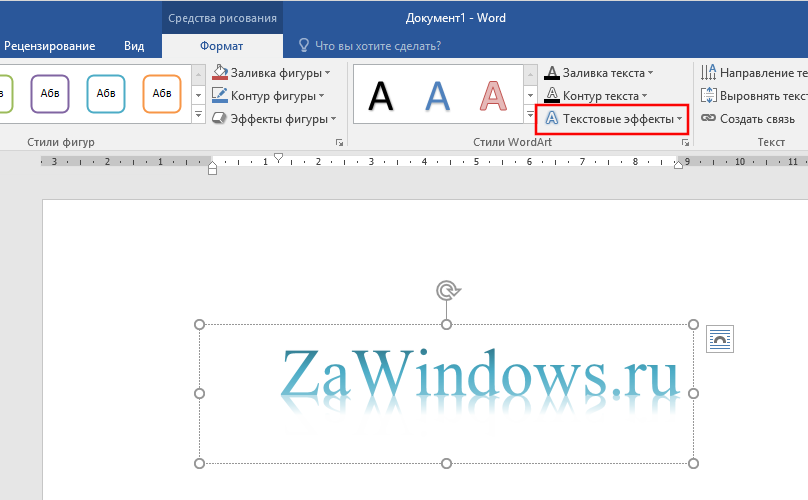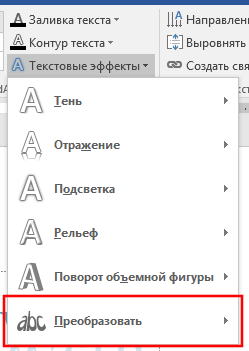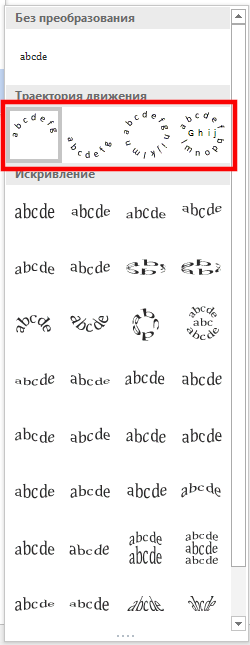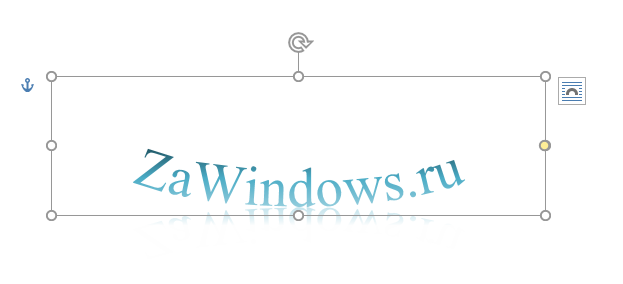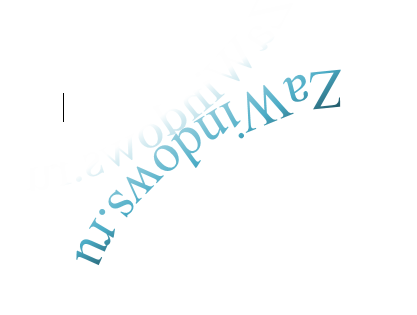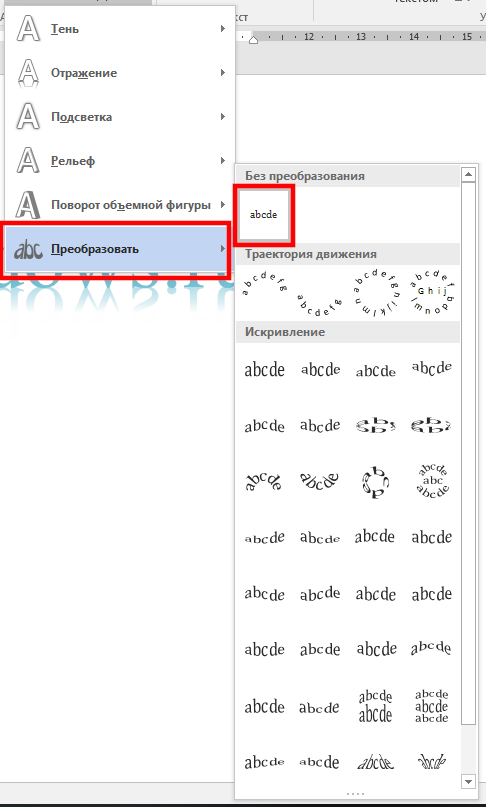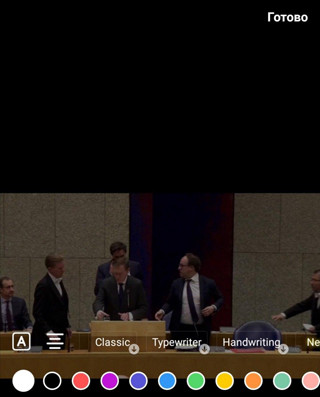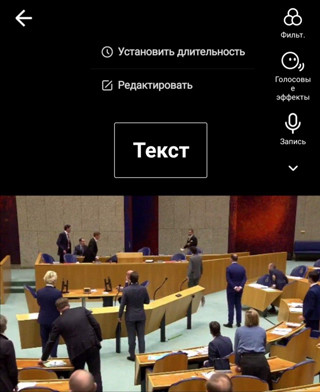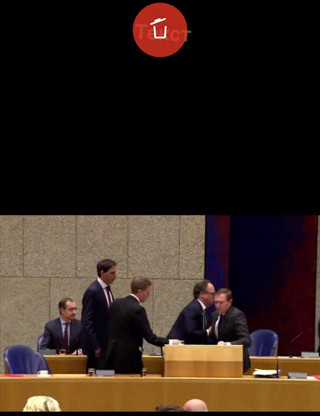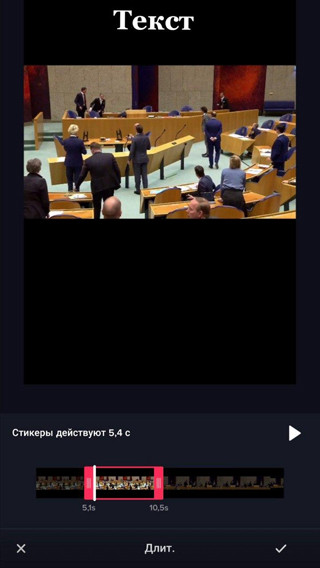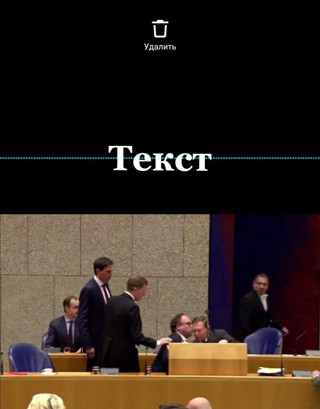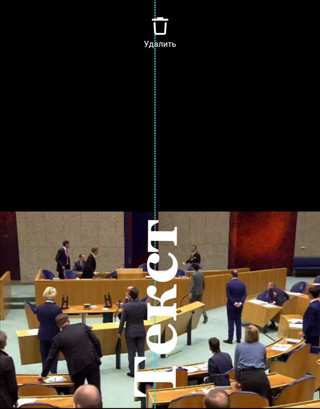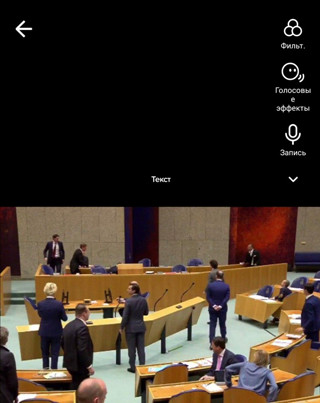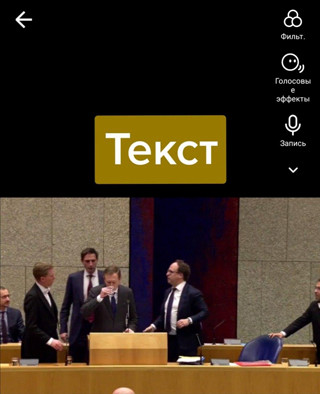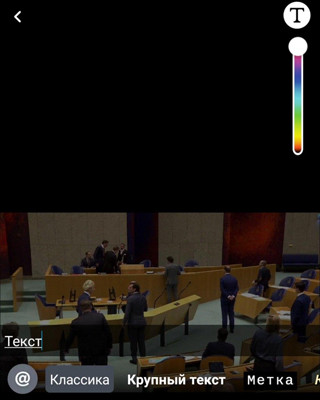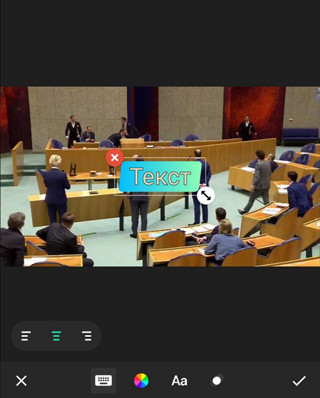Как сделать текст вращающимся
Как сделать анимацию из текста в Adobe After Effects
При создании видеофильмов, рекламных роликов и прочих проектов зачастую требуется добавлять различные надписи. Для того, чтобы текст не был скучным, к нему применяются различные эффекты вращения, затухания, изменение цвета, контраста и т. п. Такой текст называется анимированным и сейчас мы рассмотрим как его создать в программе Adobe After Effects.
Создание анимации в программе Adobe After Effects
Создадим две произвольные надписи и применим к одной из них эффект вращения. То есть надпись будет вращаться вокруг своей оси, по заданной траектории. Потом удалим анимацию и применим другой эффект, который будет перемещать наши надписи в правую сторону, за счет чего получим эффект выезжающего текста из левой части окна.
Создание вращающегося текста при помощи Rotation
Нам необходимо создать новую композицию. Переходим в раздел «Composition» – «New Composition».
Добавим какую-нибудь надпись. Инструментом «Текст» выделяем область, в которой вводим нужные символы.
Отредактировать его внешний вид можно в правой части экрана, в панели «Character». Мы можем изменить цвет текста, его размер, положение и т. п. Выравнивание задается в панели «Paragraph».
После того, как внешний вид текста отредактирован, переходим в панель слоев. Она находится в левом нижнем углу, стандартной рабочей области. Здесь совершается вся основная работа по созданию анимации. Видим, что у нас появился первый слой с текстом. Скопируем его комбинацией клавиш «Ctr+d». Напишем второе слово в новом слое. Отредактируем по своему усмотрению.
А теперь применим к нашему тексту первый эффект. Ставим бегунок «Тайм-Лайн» на самое начало. Выделяем нужный слой и жмем клавишу «R».
В нашем слое видим поле «Rotation». Изменяя его параметры, текст будет крутиться по указанным значениям.
Нажимаем на часики (это значит что анимация включена). Теперь меняем значение «Rotation». Это делается путем ввода числовых значений в соответствующие поля или при помощи стрелочек, которые появляются при наведении на значения.
Первый способ больше подходит когда нужно вводить точные значения, а во втором видны все перемещения объекта.
Теперь мы передвигаем бегунок «Тайм-Лайн» в нужное место и меняем значения «Rotation», продолжаем так столько, сколько вам нужно. Просмотреть как анимация будет отображена можно при помощи бегунка.
То же самое сделаем со вторым слоем.
Создание эффекта выезжающего текста
Теперь создадим для нашего текста другой эффект. Для этого удалим наши метки на «Тайм-Лайн» от предыдущей анимации.
Выделим первый слой и нажмем клавишу «P». В свойствах слоя видим, что появилась новая строка «Pozition». Первое ее знание изменяет положение текста по горизонтали, второе — по вертикали. Теперь мы можем проделать то же самое, что и с «Rotation». Можно сделать первому слову горизонтальную анимацию, а второму — вертикальную. Будет довольно эффектно.
Применение других эффектов
Помимо этих свойств, можно применять и другие. Расписать все в одной статье проблематично, поэтому можно поэкспериментировать самостоятельно. Найти все эффекты анимации можно в главном меню (верхняя строка), раздел «Animation» – «Animate Text». Все, что здесь есть можно использовать.
Иногда бывает, что в программе Adobe After Effects все панели отображены по-другому. Тогда зайдите в «Window» – «WorkSpace» – «Resent Standart».
А если не отображаются значения «Position» и «Rotation» необходимо нажать на значок в нижней части экрана (показано на скриншоте).
Вот так можно создавать красивые анимации, начиная с простых, заканчивая более сложными с применением различных эффектов. Внимательно следуя инструкции любой пользователь сможет быстро справиться с поставленной задачей.
Как сделать текст вращающимся
обрати внимание, ось наклонная;) расположена не под прямыми углами к зрителю) я уже в принципе придумал как выйти из положения. Правда почему то при вращении он текст сплющивает, не хочется пересаживаться в C4D.
4 Ответ от Olfisher 06.09.2016 15:27:29 (06.09.2016 15:34:40 отредактировано Olfisher)
Re: Кручение 3D текста вокруг своей оси
И что. Тот же хрен..тока в целлофане. =D
Ваши-ваши..;). Я сделал 1 вращение вокруг оси текста ( просто зациклил анимашку).
5 Ответ от Pavel55555 06.09.2016 15:36:30
Re: Кручение 3D текста вокруг своей оси
Олег, походу наш гуру хочет типа так:
akpowarenok, ну дык всё легко решаемо.
6 Ответ от Olfisher 06.09.2016 15:52:34 (06.09.2016 16:01:21 отредактировано Olfisher)
Re: Кручение 3D текста вокруг своей оси
Паша! Да..понятно. у меня же аналогичный результат, только другими контроллерами.
Или пусть четко пишет, что ему надо. =D
почему то при вращении он текст сплющивает
. вишь как?? Догадывайся тут.
7 Ответ от Pavel55555 06.09.2016 16:04:37 (06.09.2016 16:14:08 отредактировано Pavel55555)
Re: Кручение 3D текста вокруг своей оси
А у него текст «сплющивает» потому шо крутит/вращает сам солид. ;)=D
у меня же аналогичный результат, только другими контроллерами.
8 Ответ от akpowarenok 06.09.2016 18:06:13 (06.09.2016 18:25:44 отредактировано akpowarenok)
Re: Кручение 3D текста вокруг своей оси
9 Ответ от Olfisher 06.09.2016 19:40:52 (06.09.2016 20:01:37 отредактировано Olfisher)
Re: Кручение 3D текста вокруг своей оси
вот маленький кусочек большого видео)
10 Ответ от Pavel55555 06.09.2016 21:46:58 (06.09.2016 21:48:23 отредактировано Pavel55555)
Re: Кручение 3D текста вокруг своей оси
усе, наигрался я с element 3d
вот маленький кусочек большого видео)
результата я достиг не так, как это описывалось в мануалах.
Ну да. Мы всё видим.=D
Кто-то вообще-то про ось Z спрашивал. ;)=D Или мне показалось. rolleyes:
А в итоге, вращение по оси X.
11 Ответ от akpowarenok 07.09.2016 12:45:02
Re: Кручение 3D текста вокруг своей оси
Кто-то вообще-то про ось Z спрашивал. ;)=D Или мне показалось. rolleyes:
А в итоге, вращение по оси X.
простите мне мою не внимательность:)
Сообщений 11
Чтобы отправить ответ, вы должны войти или зарегистрироваться
Форум / Работа с текстом AE / Кручение 3D текста вокруг своей оси
Как написать изогнутый текст в Microsoft Word
Если вам нужно написать изогнутый по дуге текст, текст обтекающий какой-либо элемент или идущий по окружности, извивающийся текст, то в Word для вас есть специальный инструмент, который позволяет размещать буквы «волнами». Вы с лёгкостью можете напечатать любой текст полукругом используя показанный здесь способ.
На главной Ленте Word кликните «Вставка».
Там найдите и кликните «WordArt» (располагается ближе к правому краю).
Выберите какой хотите стиль для WordArt. Там вы найдёте от вполне обычно выглядящего текста до подсвеченного неоном, текста с отражением, объёмного текста и разного другого супер модного.
Напишите ваш текст в только что выбранной области WordArt.
Там выберите кнопку «Текстовые эффекты».
В выпадающем меню выберите «Преобразовать».
Обратите внимание на раздел «Траектория движения». Вы можете выбрать выпуклый или вогнутый текст, а также текст идущий по кругу.
Нажмите кнопку с эффектом, который вы выбрали и ваш текст автоматически бриобретёт желаемую форму.
Если вы хотите поиграть с углом изогнутости, то двигайте жёлтую точку (ручку).
На степень изогнутости влияет длина текста, размер области, в которой он находится, относительная длина и ширина этой области. Используя ручку для поворота, вы можете повернуть текст под любым углом, либо перевернуть его вверх ногами. Поиграйтесь с ручками (точками) двигая их в разные направления, чтобы получить именно тот вид изогнутости, которая вам нравится, особенно если вам нужно чтобы текст гармонично смотрелся с другими объектами.
Если вы хотите чтобы текст вернулся в исходный нормальный вид, без волн, то вновь вернитесь в «Текстовые эффекты» и выберите «Преобразовать» → «Без преобразований».
Этого достаточно, чтобы ваш текст принял обычный вид!
Как делать надписи в TikTok
Т екст – неотъемлемая часть передачи информации в видео в Тик Ток. Платформа предлагает широкий выбор действий с текстом, шрифты и фоны для них. Иногда доступного функционала недостаточно и приходится использовать дополнительные внешние приложения.
Работа с текстом
Существует один способ добавления текста внутри приложения. Рассмотрим, как добавить текст в Тик Ток, редактировать его и удалить.
Добавление
Выбрав видео из галереи или записав его в приложении, после нажатия кнопки далее в редакторе, появится выбор действий для улучшения ролика.
В нижней части экрана необходимо выбрать текст. Сразу после нажатия откроется клавиатура для ввода текста. Его можно просто добавить, выравнять по краям или центру, добавить фон и изменить шрифт.
Нажатие на кнопку » Готово » добавит текст на экран.
Редактирование
Добавленный на экран текст можно изменить двумя нажатиями на него. Откроется то же окно, что и при добавлении текста. После применения изменений, действие снова нужно подтвердить кнопкой » Готово «.
Альтернативным способом редактировать текст можно по одному нажатию на него. Появится всплывающее окно с выбором действий, в котором будет пункт » Редактировать «.
Удаление
Для удаления текстового фрагмента его нужно выделить одним касанием, как в предыдущем пункте. Снова появится всплывающее окно, но на него нажимать не нужно. Как только текст выделился, протяните его вверх к значку с мусорным баком.
Для возврата его придется переписывать заново.
Шрифты
Социальная сеть предлагает только (на выбор) 5 шрифтов:
Из пяти шрифтов с русскоязычной раскладкой правильно функционируют только 3 стиля. Шрифт Handwriting не поддерживается, а Neon не применяет шрифт, добавляя только свечение.
Действия с текстом
Для текста можно установить длительность, вращать его, увеличивать или уменьшать, добавлять фон, менять цвет и шрифт.
Длительность
Установить длительность можно по одиночному нажатию на текст. Во всплывающем окне выберите » Установить длительность «.
Внизу редактора появится лента с длительностью видео. Перетягивайте розовые границы, чтобы закрепить текст на определенном моменте ролика. Регулировать длительность можно для любых текстов на видео, что позволяет создавать красивые переходы.
Смежный текст, появляющийся в других временных установках, отображается в редакторе длительности с помощью прозрачности. Нельзя изменять длительность текста, редактировать его и удалять, пока его нет в кадре.
Вращение
Вращается текст круговыми движениями вокруг него. Не нужно выделять текст, иначе вращение не получится.
Используйте два пальца, поставьте их на текст или рядом с ним. Удобнее всего ставить указательный палец на текст, а средним его вращать движениями вверх или вниз.
На экране будут появляться линейки. Они показывают, как выровнять текст красиво, по линиям. Благодаря им сохраняется симметрия оформления роликов.
Размер
Увеличивается текст по тому же принципу. Не выделяйте текст, поставьте на него указательный палец. Средний палец отдаляется от указательного, чтобы увеличить текст. Приближайте, чтобы уменьшить.
Для увеличения и уменьшения текста есть лимиты. Нельзя сделать его больше или меньше, чем позволяет размеры системы.
Добавить фон можно через редактирование текста. Нажмите дважды на текст или выберите в меню после одиночного нажатия меню редактирования.
Снизу появятся параметры оформления. Выберите обведенную округленным квадратом букву «A». У текста появится белый фон.
Несколько нажатий на кнопку поменяют дизайн фона, он станет прозрачным. Внизу будут предложены круги с цветами. По нажатию на любой из них, фон поменяется.
Цвет текста меняется так же, как фон. В этот раз не нужно нажимать кнопку » A «. Просто выделите текст, перейдите в его настройки и снизу выберите цвет из предложенных в кругах.
Список цветов ограничен:
Другие цвета нельзя выбирать, палитры в приложении нет.
Шрифт
Существующие шрифты описывались ранее. Изменять их можно по нажатию в редактировании текста по названию.
Шрифт поменяется сразу, добавить на видео его можно по кнопке «Готово». Изменить можно в любой момент.
Классический шрифт считается самым оптимальным, остальные шрифты пользователи используют крайне редко.
Альтернативные приложения
Иногда функций приложения TikTok недостаточно, приходится использовать альтернативные ресурсы. Рассмотрим самые удобные, функциональные и популярные.
Snapchat
Этим приложением ТикТокеры пользуются чаще всего. И дело даже не в тексте, оно предлагает множество фильтров, пользовательских масок и эффектов.
Для работы с текстом приложение предлагает 9 шрифтов:
Можно гибко изменять цвет во встроенной палитре, менять его выравнивание.
Для тех, кому текст из Инстаграма привычнее, подойдут варианты из редактора Историй.
Выбирать можно из шрифтов:
Доступны фоны, палитра цветов (по удержанию круга с цветом), выравнивание. Фон может быть недоступен для шрифтов Модерн и Неон.
InShot
Бесплатный полноценный мобильный редактор видеороликов. Большое количество эффектов, фильтров, шрифтов. Есть платный контент, но большинство можно разблокировать за рекламу.
На каждое видео накладывается водяной знак. Избавиться от него можно за одноразовую плату или рекламу. Есть реклама.
Шрифты, которые предлагает приложение для русскоязычной раскладки:
Тексту можно добавить эффект входа, выхода из кадра. Можно изменить его цвет, цвет границ, тени и фона. Регулируемая прозрачность.
Тексту можно добавить обводку и нестандартный фон. Гибкая настройка теней, большой выбор цветов. Палитру моранди можно открыть за рекламу, она включает в себя пастельные тона. В бесплатном доступе две палитры: современная и классика. Вместо цвета можно использовать градиент.
В приложении можно докупить шрифты, большинство из них за рекламу. Доступны международные, китайские, русские, японские, корейские и арабские раскладки. Можно самостоятельно загрузить свой шрифт, купленный или скачанный в интернете.
Есть встроенные и пользовательские стикеры. Благодаря многослойности редактирования, возможно создавать переходы между текстом, менять его по кадрам и временной шкале.